Ritoccare una foto – Photoshop Parte 5
Scoprirai quanto è semplice aggiustare i dettagli di una fotografia configurando il contrasto e la profondità dell’immagine per renderla migliore. Questo tutorial è molto semplice ma efficace, non ti resta che provare!
Di seguito le tecniche descritte:
- Rimuovere impurità della pelle con pennello correttivo.
- Esaltare lo sguardo.
- Utilizzo filtro sfocatura superficie per la pelle.
- Rendere le labbra più deliziose.
- Aggiungere profondità di colore e contrasto nell’illuminazione dei capelli.
Questo è un prima e dopo dell’immagine utilizzata nell’esempio:
Prima di iniziare, se non l’hai ancora fatto, leggi la quarta parte.
1) Rimuovere impurità della pelle con pennello correttivo
Come si vede dall’immagine sono presenti alcune impurità della pelle, per risolvere questi problemi possiamo utilizzare il pennello correttivo disponibile nella casella degli strumenti.
Selezionate il pennello correttivo a volo, regolate la dimensione del medesimo affinché sia leggermente più larga della zona da correggere.
A questo punto cliccate sulla zona interessata, si può vedere dopo il singolo click che la macchia è scomparsa:
In sostanza ciò che succede con il pennello correttivo al volo è la sostituzione dei pixel interessati con quelli disponibili nella zona circostante.
Usiamo lo stesso metodo per rimuovere tutte le altre impurità sulla faccia:
2) Esaltare lo sguardo
Ora cerchiamo di prestare attenzione agli occhi dandogli un po’ più di profondità.
Duplichiamo il livello di sfondo e impostiamo il metodo di fusione su luce soffusa, otterremo l’effetto seguente:
Così facendo l’immagine risulterà più scura, tuttavia il nostro obiettivo è quello di esaltare lo sguardo, quindi abbiamo bisogno di nascondere il resto del livello.
Rechiamoci su “Livello -> Maschera di livello -> Nascondi tutto”, a questo punto sulla maschera di livello utilizziamo un pennello bianco per dipingere all’interno degli occhi, l’effetto finale sarà il seguente:
3) Filtro sfocatura superficie per la pelle
Occupiamoci ora di rendere la pelle più liscia, per fare questo utilizziamo “Sfocatura superficie”.
La ragione per cui ho scelto sfocatura superficie è perché a differenza di “controllo sfocatura” (che sfoca l’intera immagine), sfocatura superficie conserva i dettagli dei bordi.
Questo elimina la necessità di aggiungere una maschera di livello sul livello duplicato per rivelare i bordi.
Duplichiamo il livello di sfondo, rechiamoci su “Filtro -> Sfocatura -> Sfocatura superficie”:
… e applichiamo le seguenti impostazioni su sfocatura superficie:
Impostando l’opacità del livello di circa il 70% otterremo il seguente effetto:
4) Rendere le labbra più deliziose
Utilizziamo lo strumento lazo per effettuare una selezione approssimativa delle labbra:
Facciamo due copie della selezione premendo CTRL + J per due volte, cambiamo il metodo di fusione della prima copia in “Moltiplica” con il 100% di opacità.
Sulla seconda copia cambiamo il metodo di fusione in “Luce lineare”, impostando il 55% di opacità. Utilizzando una gomma morbida cancelliamo delicatamente il bordo della labbra, ottenendo il risultato seguente:
Opzionalmente possiamo dare più luminosità alle labbra prendendo un pennello di colore bianco e dipingendo sulla parte inferiore del labbro.
5) Dare profondità di colore e contrasto nell’illuminazione dei capelli
L’ultimo passo da fare è dare profondità ai capelli, per fare questo possiamo semplicemente aggiungere un livello di regolazione curve, per farlo rechiamoci su “Livello -> Nuovo Livello di Regolazione -> Curve”
Configuriamo come segue:
NB: La configurazione varia in base all’immagine e al risultato che vogliamo raggiungere.
Possiamo duplicare il livello di sfondo originale e impostare il metodo di fusione del livello duplicato su sovrapponi, riduciamo l’opacità al 45%, otterremo il seguente effetto finale:
Video Tutorial
Ecco un video tutorial inerente a quanto spiegato:
Questo è tutto! Spero che queste tecniche vi tornino utili, alla prossima!




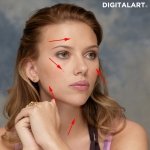
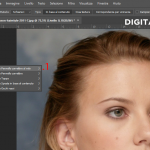
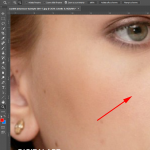

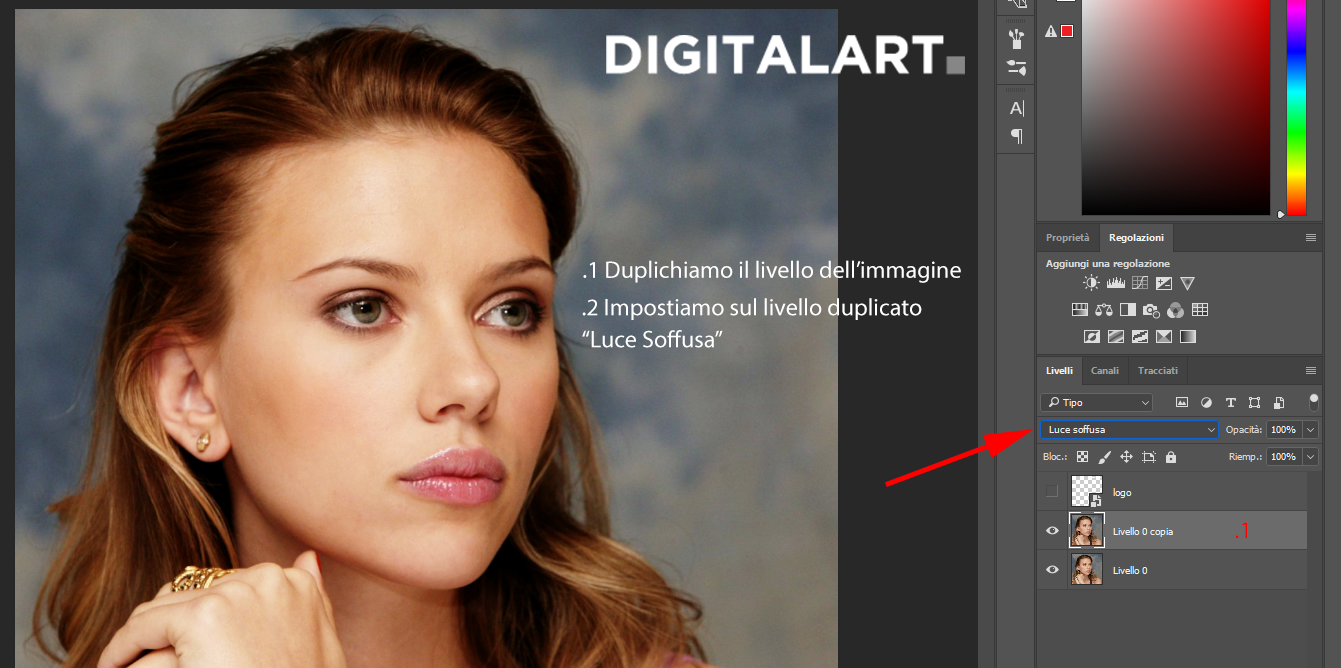
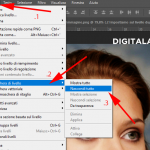

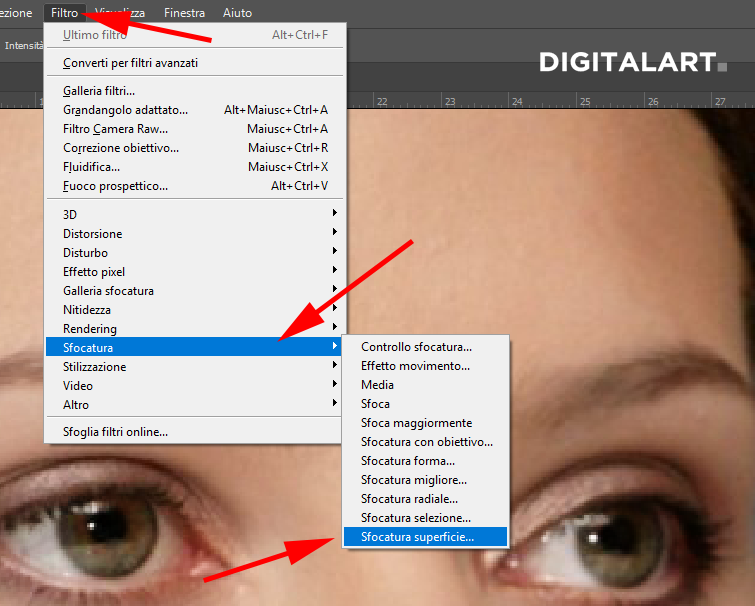
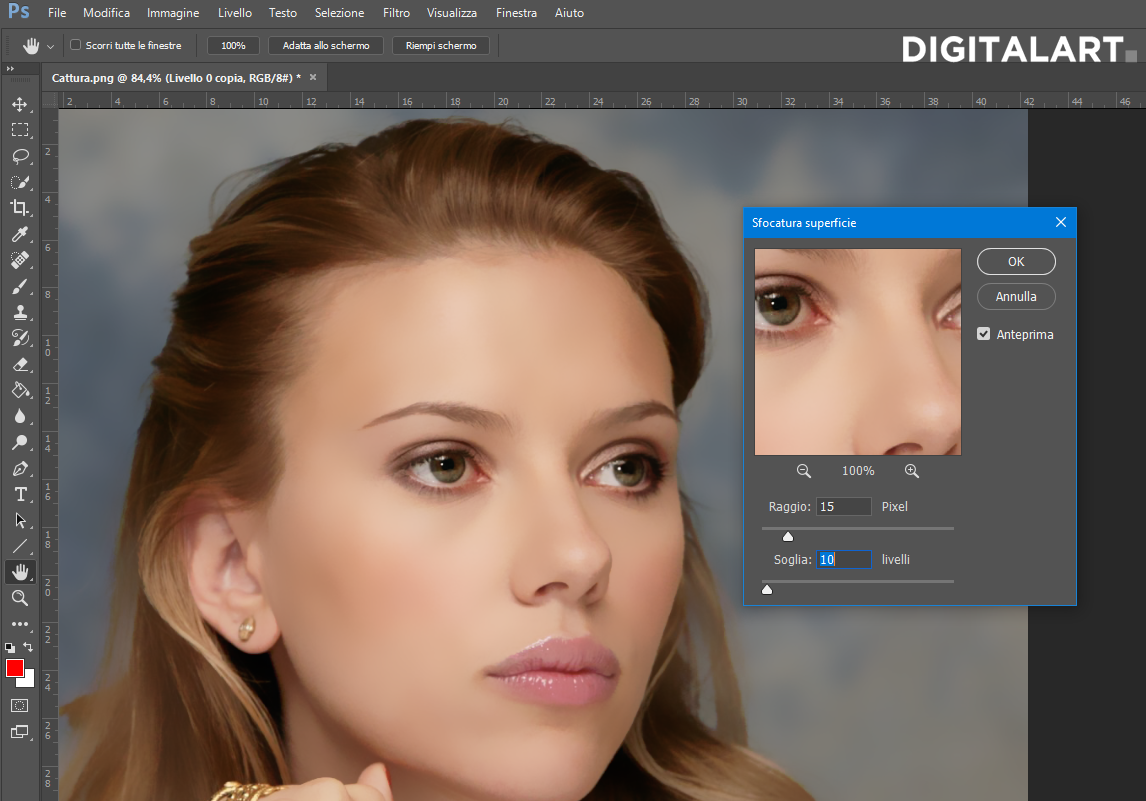
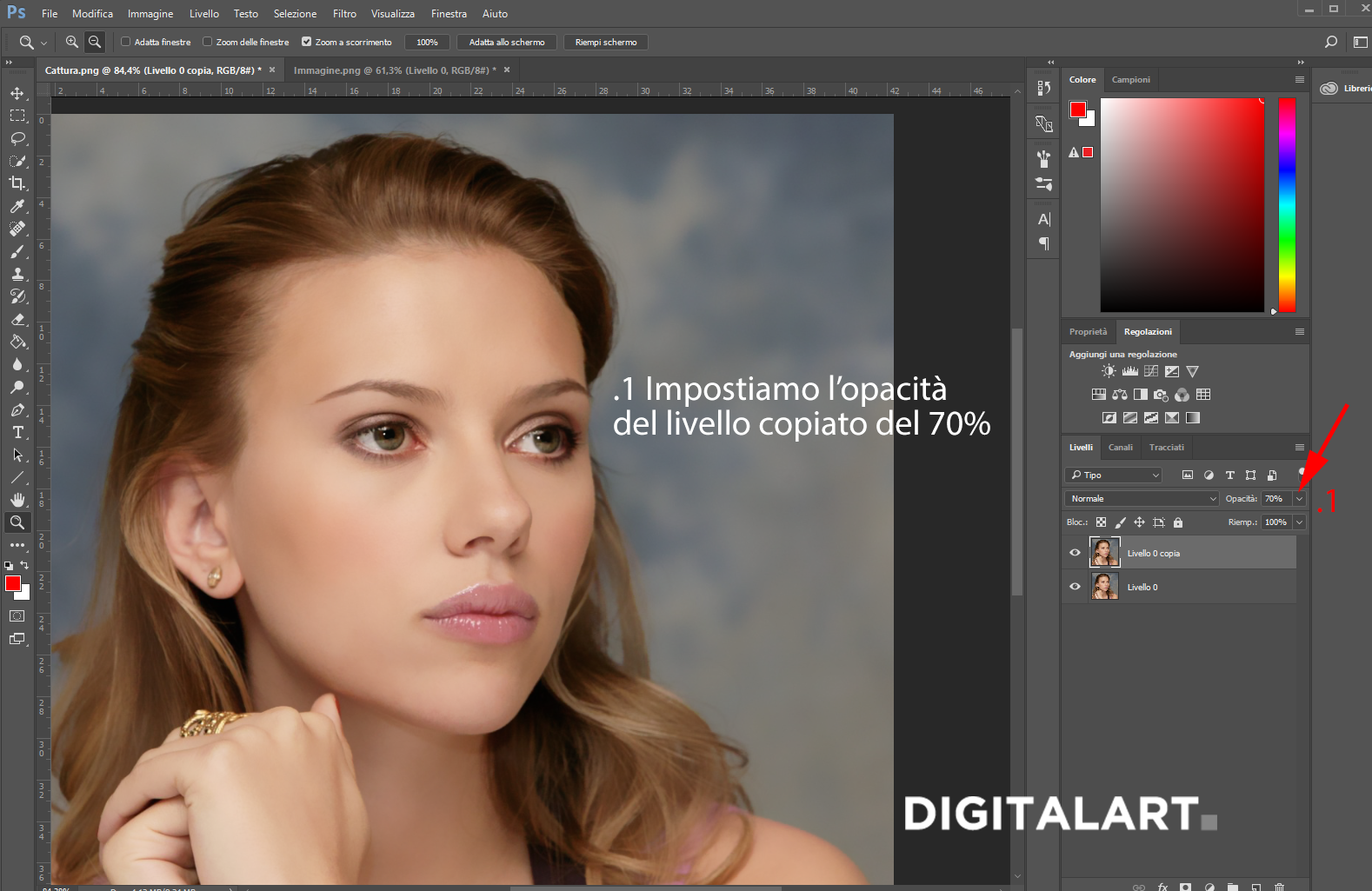

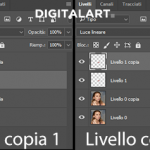


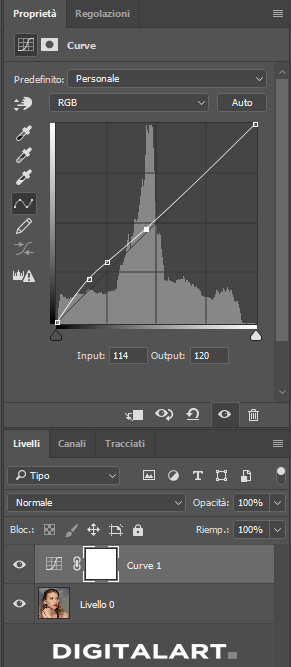

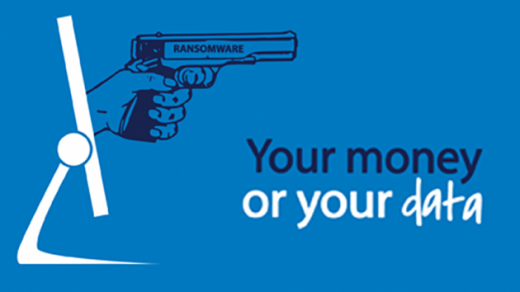


Social